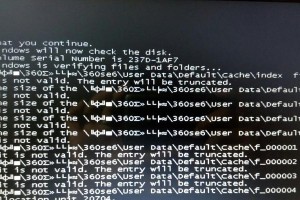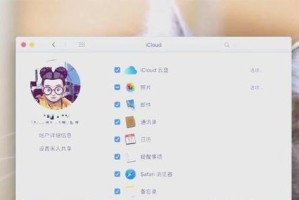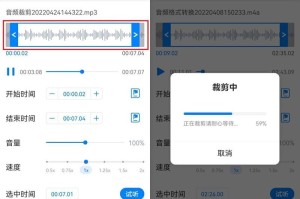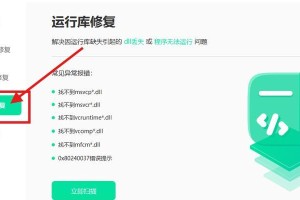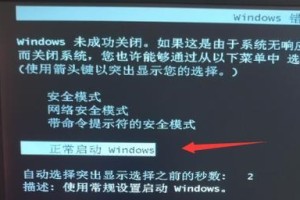鼠标在现代计算机使用中扮演着非常重要的角色,然而有时我们可能会遇到鼠标偶尔失灵几秒的问题,这不仅会给工作和游戏带来不便,而且也会影响我们的效率和体验。本文将提供一些有效的解决方法,以帮助您应对这种鼠标失灵几秒的情况。
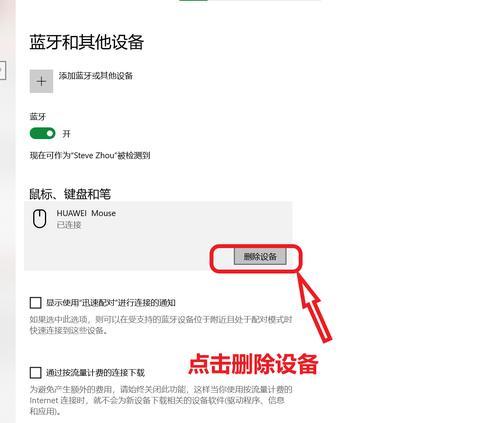
1.检查鼠标连接线和端口的稳定性
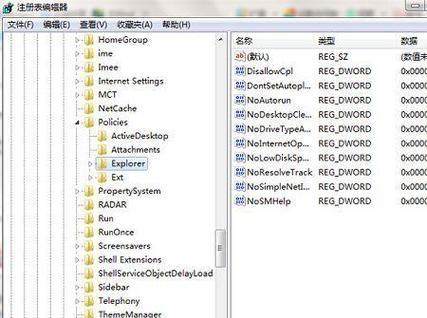
检查鼠标连接线是否与电脑连接牢固,并确保端口没有松动。有时,连接不稳定会导致鼠标在使用时出现短暂的失灵现象。
2.清洁鼠标底部和传感器
鼠标底部和传感器上积聚的灰尘和污垢可能会影响鼠标的运行,导致失灵。用干净的布轻轻擦拭鼠标底部和传感器,确保它们保持清洁。
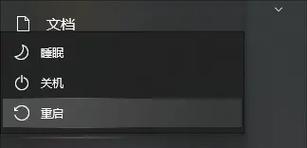
3.检查鼠标电池或电源线
如果您使用的是无线鼠标,可能是电池电量不足导致鼠标失灵。检查电池的电量或更换新电池。如果使用的是有线鼠标,确保电源线没有受损。
4.重启计算机
有时候,计算机的临时故障可能会导致鼠标失灵几秒钟。尝试重启计算机,以清除任何暂时性的问题。
5.更新鼠标驱动程序
过时的鼠标驱动程序可能会导致鼠标失灵问题。访问鼠标制造商的官方网站,下载并安装最新的鼠标驱动程序,以确保鼠标能够正常运行。
6.检查其他外设和程序
某些外部设备或正在运行的程序可能会与鼠标产生冲突,导致失灵现象。检查并关闭任何可能影响鼠标性能的设备或程序。
7.调整鼠标设置
尝试在计算机的设置中调整鼠标灵敏度和速度等参数,有时这些设置会影响到鼠标的响应性能。
8.更换鼠标
如果以上方法都无法解决问题,可能是鼠标本身出现故障。考虑更换一个新的鼠标来解决这个问题。
9.检查操作系统更新
某些操作系统更新可能会修复与鼠标相关的问题。检查并安装最新的操作系统更新,以确保鼠标能够正常工作。
10.扫描病毒和恶意软件
有时恶意软件或病毒会干扰鼠标的正常工作。运行杀毒软件进行全面扫描,清除任何可能导致鼠标失灵的恶意软件。
11.检查鼠标硬件故障
如果以上方法都没有解决问题,可能是鼠标本身存在硬件故障。检查是否有任何明显的损坏,或者将鼠标连接到其他计算机上进行测试。
12.联系鼠标制造商或维修中心
如果以上方法都无效,可以联系鼠标制造商或维修中心寻求专业帮助和建议。
13.保持鼠标使用环境清洁
保持鼠标使用环境干净整洁,避免灰尘和污垢对鼠标的影响。
14.使用鼠标垫
使用鼠标垫可以提供更好的鼠标运动表面,减少鼠标失灵的可能性。
15.定期维护鼠标
定期进行鼠标维护,如清洁和保养,可以延长鼠标的使用寿命并减少失灵现象的发生。
虽然偶尔的鼠标失灵几秒可能会带来一些不便,但通过检查连接、清洁传感器、更新驱动程序等方法,我们可以解决这个问题。此外,注意保持清洁和正常使用环境,以及定期维护鼠标,也是减少鼠标失灵的有效手段。